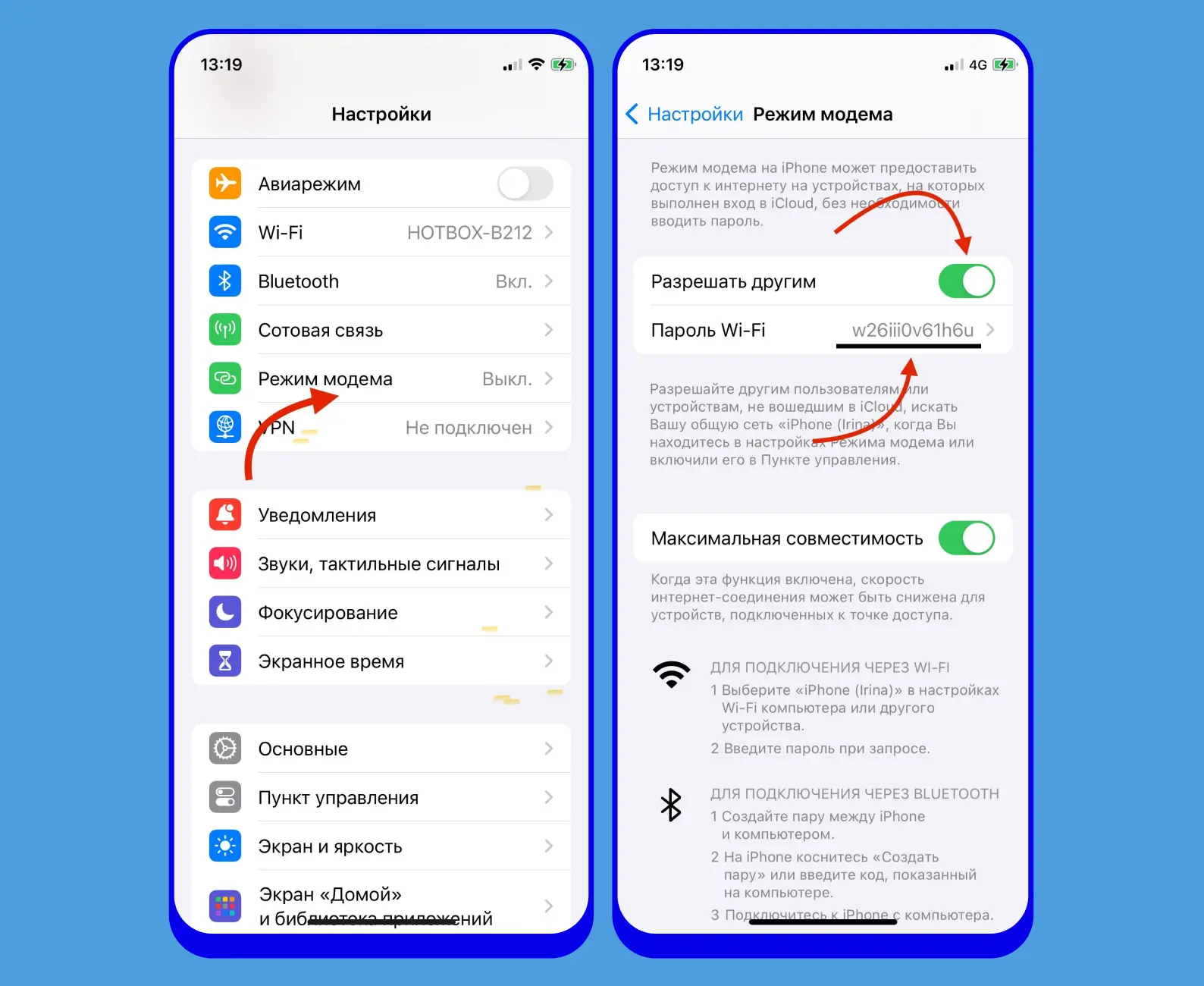
Как раздать интернет с планшета на планшет
В современном мире, где мобильный интернет стал неотъемлемой частью нашей жизни, умение делиться им с другими устройствами становится все более актуальным․ Представьте ситуацию: вы находитесь в месте, где нет Wi-Fi, а вашему другу или коллеге срочно нужен доступ к сети․ В этом случае, ваш планшет, имеющий подключение к мобильному интернету, может выступить в роли точки доступа, раздавая интернет на другой планшет или любое другое устройство․ Эта статья подробно расскажет о различных способах раздачи интернета с планшета на планшет, а также предоставит полезные советы по оптимизации этого процесса․
Способы раздачи интернета с планшета на планшет
Существует несколько способов раздачи интернета с планшета на планшет․ Каждый из них имеет свои преимущества и недостатки, поэтому выбор оптимального варианта зависит от ваших конкретных потребностей и возможностей․
1․ Создание точки доступа Wi-Fi
Самый распространенный и удобный способ раздачи интернета – это создание точки доступа Wi-Fi․ Большинство современных планшетов, работающих на Android или iOS, имеют встроенную функцию, позволяющую превратить устройство в портативный роутер․ При этом, другие устройства могут подключаться к вашему планшету по Wi-Fi и использовать его мобильный интернет․
Как создать точку доступа Wi-Fi на Android:
- Откройте «Настройки» на вашем планшете․
- Найдите раздел «Подключения» или «Сеть и интернет»․
- Выберите «Точка доступа Wi-Fi» или «Модем и точка доступа»․
- Включите «Точку доступа Wi-Fi»․
- Настройте имя сети (SSID) и пароль для безопасности․ Рекомендуется использовать сложный пароль, чтобы избежать несанкционированного доступа․
- На другом планшете найдите созданную сеть Wi-Fi и подключитесь к ней, используя установленный пароль․
Как создать точку доступа Wi-Fi на iOS (iPad):
- Откройте «Настройки» на вашем iPad․
- Выберите «Сотовая связь»․
- Нажмите «Режим модема» или «Персональная точка доступа»․
- Включите «Разрешить другим»․
- Установите пароль Wi-Fi․
- На другом планшете найдите созданную сеть Wi-Fi и подключитесь к ней, используя установленный пароль․
Преимущества создания точки доступа Wi-Fi:
- Простота и удобство использования․
- Поддержка большинством устройств․
- Беспроводное соединение․
Недостатки создания точки доступа Wi-Fi:
- Более высокий расход заряда батареи․
- Возможные ограничения по скорости интернета․
- Необходимость настройки пароля для безопасности․
2․ Раздача интернета через Bluetooth
Другой способ раздачи интернета с планшета на планшет – это использование Bluetooth․ Этот метод менее распространен, чем создание точки доступа Wi-Fi, но может быть полезен в ситуациях, когда Wi-Fi недоступен или нежелателен․ Bluetooth обеспечивает более стабильное соединение, но обычно имеет меньшую скорость передачи данных по сравнению с Wi-Fi․
Как раздать интернет через Bluetooth на Android:
- На обоих планшетах включите Bluetooth․
- На планшете, который будет раздавать интернет, откройте «Настройки»․
- Найдите раздел «Подключения» или «Bluetooth»․
- Выполните поиск доступных устройств Bluetooth и выберите второй планшет․
- Выполните сопряжение устройств, подтвердив код на обоих планшетах․
- На планшете, который будет раздавать интернет, откройте «Настройки»․
- Найдите раздел «Подключения» или «Сеть и интернет»․
- Выберите «Точка доступа Wi-Fi» или «Модем и точка доступа»․
- Включите «Bluetooth-модем»․
- На втором планшете, подключенном по Bluetooth, найдите в настройках Bluetooth подключенное устройство (первый планшет)․
- В настройках этого подключения активируйте опцию «Доступ в интернет» или аналогичную․ (Название опции может отличаться в зависимости от версии Android)․
Как раздать интернет через Bluetooth на iOS (iPad):
К сожалению, прямое подключение к интернету через Bluetooth с iOS на iOS не предусмотрено․ Режим модема через Bluetooth доступен для подключения к компьютерам Mac, но не к другим устройствам iOS․ Для раздачи интернета между устройствами iOS рекомендуется использовать точку доступа Wi-Fi․
Преимущества раздачи интернета через Bluetooth:
- Меньший расход заряда батареи по сравнению с Wi-Fi;
- Более стабильное соединение․
- Не требует пароля (после сопряжения устройств)․
Недостатки раздачи интернета через Bluetooth:
- Меньшая скорость передачи данных․
- Более сложная настройка․
- Ограниченная дальность действия․
- Не поддерживается на iOS для подключения к другим устройствам iOS․
3․ Использование USB-модема (редко применимо для планшетов)
В некоторых случаях, если ваш планшет поддерживает подключение внешних USB-модемов, можно использовать этот способ для раздачи интернета․ Однако, этот метод становится все менее актуальным, так как большинство современных планшетов имеют встроенные модули для подключения к мобильным сетям․ Кроме того, для использования USB-модема может потребоваться установка дополнительных драйверов, что может быть проблематично на планшете․
Преимущества использования USB-модема:
- Потенциально более высокая скорость интернета (в зависимости от модема)․
Недостатки использования USB-модема:
- Необходимость приобретения и настройки USB-модема․
- Необходимость установки драйверов (может быть сложно на планшете)․
- Ограниченная совместимость с планшетами․
- Проводное соединение․
Оптимизация раздачи интернета с планшета
Чтобы максимально эффективно раздавать интернет с планшета на планшет, рекомендуется следовать нескольким простым советам:
- Закройте неиспользуемые приложения: Фоновые приложения могут потреблять трафик и замедлять скорость интернета․ Закройте все приложения, которые не используете, чтобы освободить ресурсы и увеличить скорость передачи данных․
- Ограничьте фоновую передачу данных: В настройках вашего планшета можно ограничить фоновую передачу данных для отдельных приложений․ Это поможет снизить потребление трафика и увеличить скорость интернета для подключенных устройств․
- Установите пароль на точку доступа Wi-Fi: Обязательно установите пароль на созданную точку доступа Wi-Fi, чтобы предотвратить несанкционированный доступ к вашему интернету․ Используйте сложный пароль, который трудно угадать․
- Разместите планшет в оптимальном месте: Для лучшего сигнала Wi-Fi разместите планшет в центре комнаты или в месте, где нет препятствий для распространения сигнала․ Избегайте размещения планшета рядом с металлическими предметами или стенами, которые могут ослаблять сигнал․
- Следите за уровнем заряда батареи: Раздача интернета существенно увеличивает расход заряда батареи․ Убедитесь, что ваш планшет достаточно заряжен, или подключите его к источнику питания во время раздачи интернета․
- Используйте 5 ГГц Wi-Fi (если поддерживается): Если ваш планшет и второе устройство поддерживают Wi-Fi на частоте 5 ГГц, используйте эту частоту для более высокой скорости и меньшей загруженности сети․ Диапазон 5 ГГц обычно менее загружен, чем 2,4 ГГц, что позволяет добиться более стабильного и быстрого соединения․
- Регулярно перезагружайте планшет: Регулярная перезагрузка планшета может помочь решить проблемы с подключением и повысить производительность устройства․ Просто перезагрузите планшет, чтобы очистить оперативную память и закрыть все фоновые процессы․
- Обновите программное обеспечение: Убедитесь, что на вашем планшете установлена последняя версия операционной системы и драйверов․ Обновления часто содержат исправления ошибок и улучшения, которые могут повысить стабильность и скорость раздачи интернета․
Дополнительные советы и рекомендации
Помимо основных способов и советов по оптимизации, стоит учитывать и некоторые дополнительные факторы, которые могут повлиять на качество раздачи интернета:
- Оператор мобильной связи: Скорость и стабильность мобильного интернета напрямую зависят от оператора связи и зоны покрытия․ Убедитесь, что у вас хороший сигнал в месте, где вы планируете раздавать интернет․
- Тарифный план: Убедитесь, что ваш тарифный план включает достаточный объем трафика для раздачи интернета․ В противном случае, вам может потребоваться приобрести дополнительный трафик или сменить тарифный план․
- Тип используемого контента: Просмотр видео высокого разрешения или загрузка больших файлов потребляют много трафика и могут замедлить скорость интернета для других пользователей․ По возможности, ограничьте использование такого контента во время раздачи интернета․
- Количество подключенных устройств: Чем больше устройств подключено к вашей точке доступа Wi-Fi, тем медленнее будет скорость интернета для каждого устройства․ Постарайтесь ограничить количество подключенных устройств до минимума․
- Использование VPN: Использование VPN может замедлить скорость интернета, особенно если вы используете бесплатный VPN-сервис․ По возможности, отключайте VPN во время раздачи интернета․
- Антивирусное программное обеспечение: Некоторые антивирусные программы могут сканировать трафик и замедлять скорость интернета․ Убедитесь, что ваш антивирус не создает проблем с раздачей интернета․
Раздача интернета с планшета на планшет – это удобная и полезная функция, которая может пригодиться в различных ситуациях․ Следуя рекомендациям, представленным в этой статье, вы сможете максимально эффективно использовать эту функцию и обеспечить стабильное и быстрое интернет-соединение для других устройств․ Не забывайте следить за уровнем заряда батареи и использовать надежный пароль для защиты вашей сети Wi-Fi․ При возникновении проблем с подключением, попробуйте перезагрузить устройства и проверить настройки сети․ Удачного использования!
Описание: Узнайте, как просто и безопасно выполнить раздачу интернета с планшета на планшет, используя Wi-Fi, Bluetooth и другие методы․


